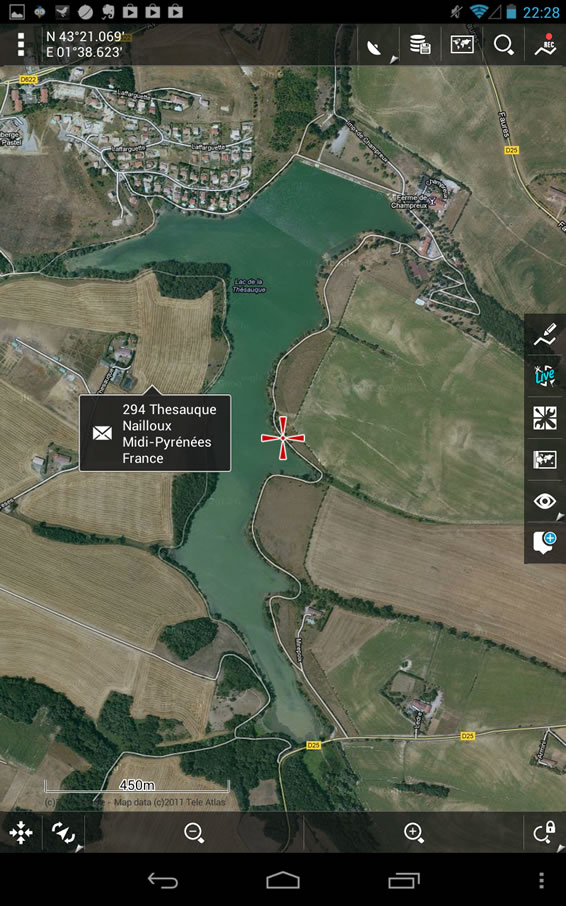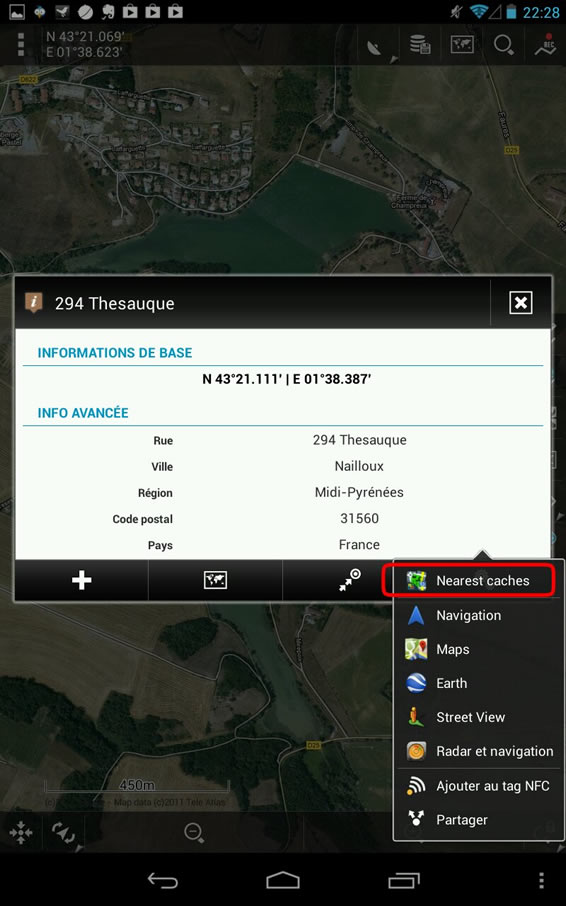Wallace :
Locus permet bien évidemment de télécharger et de sauvegarder des geocaches selon une zone prédéfinie. Il est également possible ensuite de les classer et de le regrouper dans des catégories. C’est particulièrement intéressant lorsque vous préparez un voyage ou si vous voulez télécharger les caches près de chez vous afin d’être toujours prêt !
Voici un procédure (il existe différentes méthodes) pour télécharger des geocaches:
- Tout d’abord, faites un appui long sur un endroit au hasard sur la carte. Locus affiche un petit popup indiquant l’adresse correspondante.
- Appuyez sur l’adresse, une boite de dialogue s’ouvre. Cette fenêtre présente différentes informations sur le point.
- Appuyez sur le dernier bouton représentant des rouages afin d’accéder aux options et cliquez sur
Nearest caches
.
Sur la fenêtre suivante (addon Geocaching4Locus), cliquez sur le bouton paramètres.
Renseignez alors vos identifiants de compte du site Geocaching. Vous allez être redirigés temporairement vers le site Internet Geocaching.com et vous devrez autoriser l’application. Cette étape est obligatoire si vous souhaitez accéder aux caches.
Toujours sur l’écran de paramétrages, vous pouvez régler le nombres de caches à télécharger et aussi la distance maximale de recherche autour de l’adresse initiale. Après avoir réglé les paramètres, commencez le téléchargement. A la fin de l’importation, il est possible de définir une catégorie afin d’organiser les caches.
Et voila, les caches sont sauvegardées et rangées ici dans la catégorie Toulouse
.
Merci à Wallace !
Table des matières du dossier :
- Introduction
- Importer des caches
- Live Map
- Consulter une cache
- Télécharger une carte
- Les outils Geocaching
- Vers une utilisation 100% hors ligne
- Faut-il investir dans la version payante ?
Crédit image : Wallace et Asamm Software, s. r. o.
 Chasse au trésor Les chasses au trésor, jeux de piste, jeux d'énigmes, le geocaching, la détection, les trésors historiques…
Chasse au trésor Les chasses au trésor, jeux de piste, jeux d'énigmes, le geocaching, la détection, les trésors historiques…